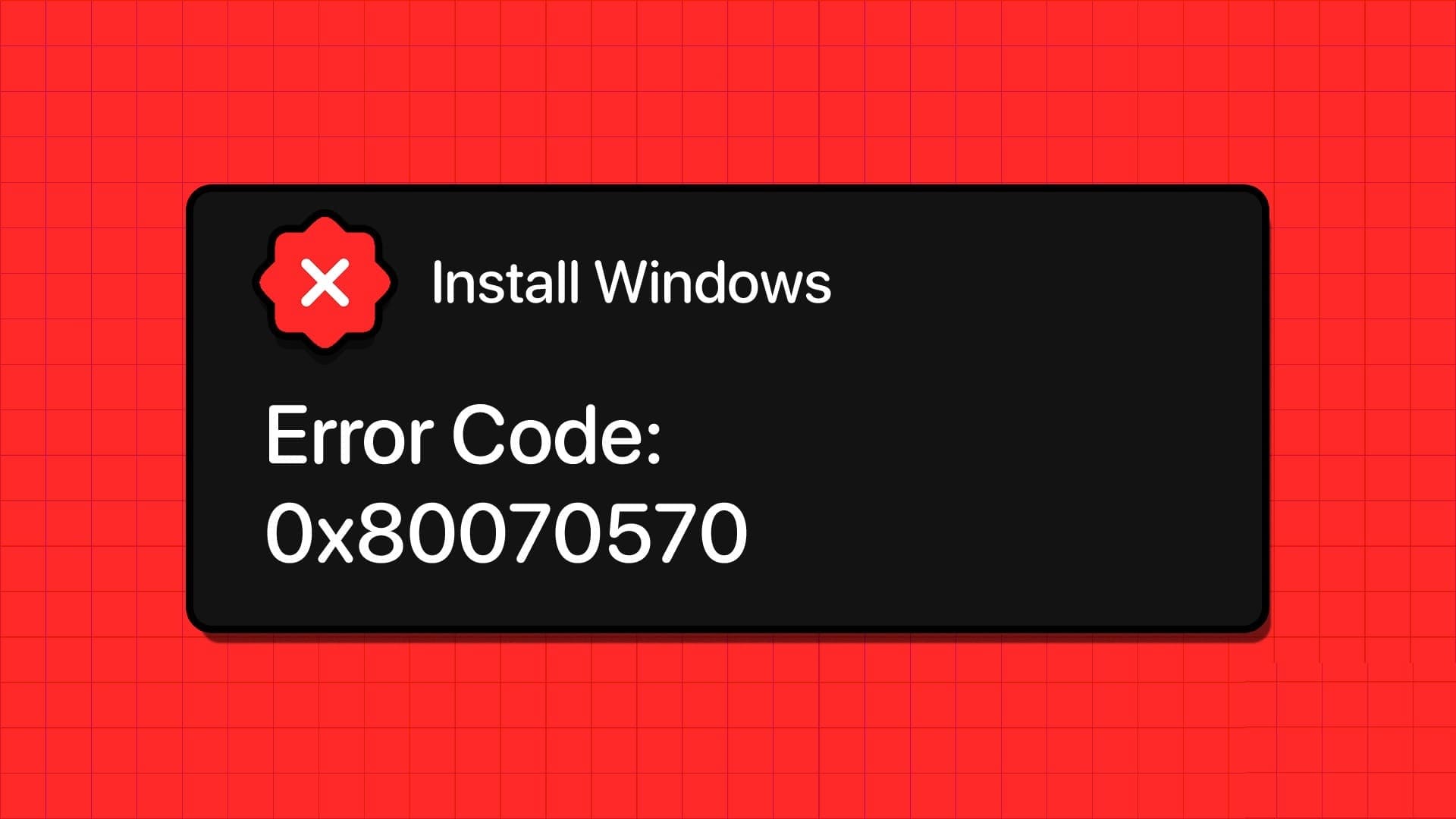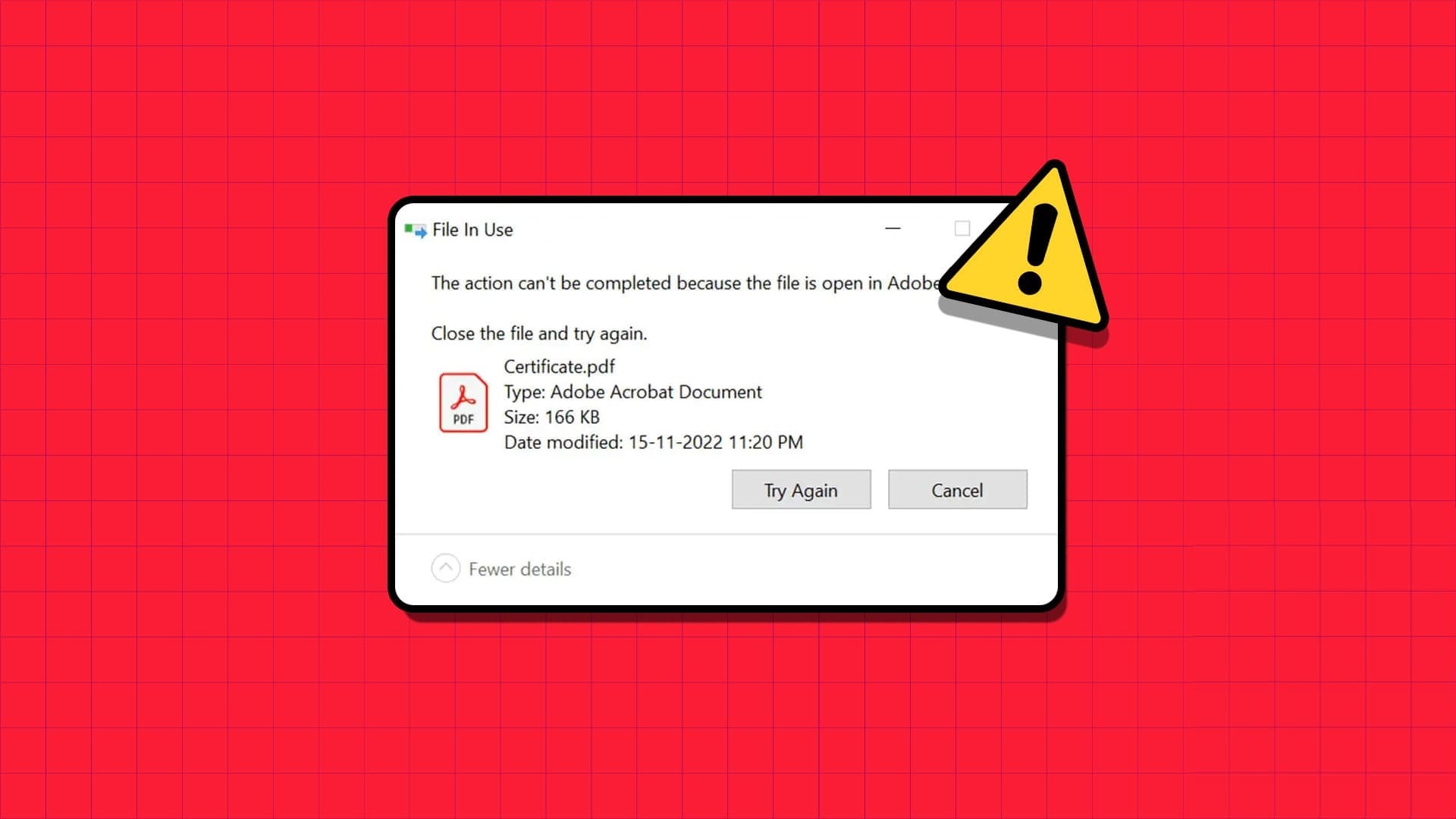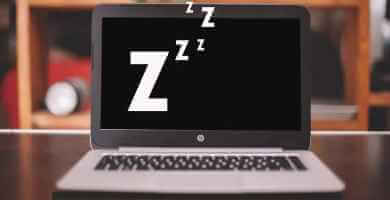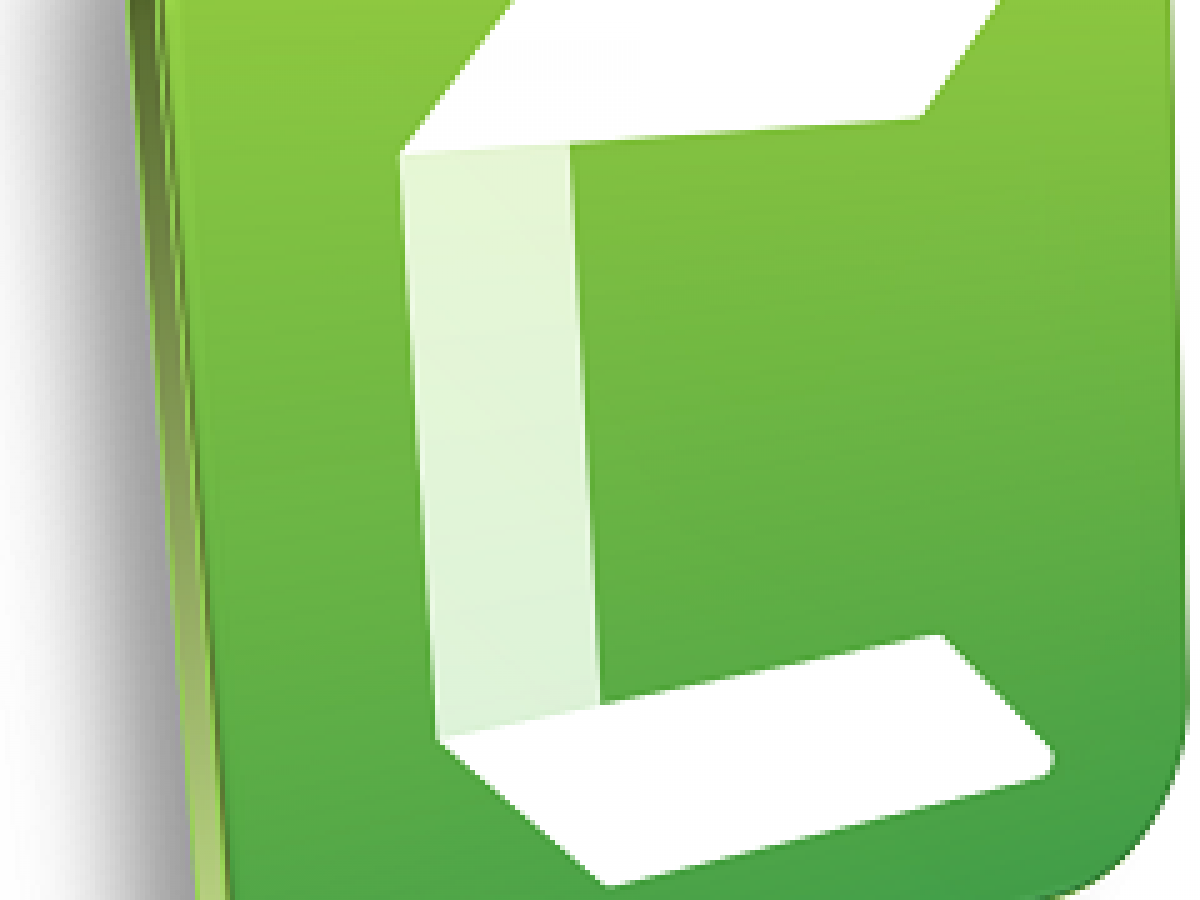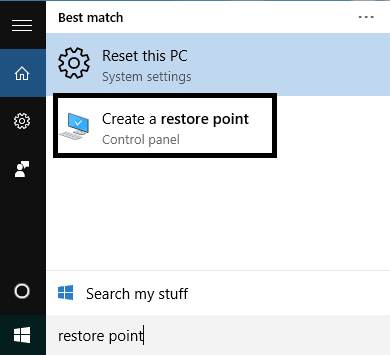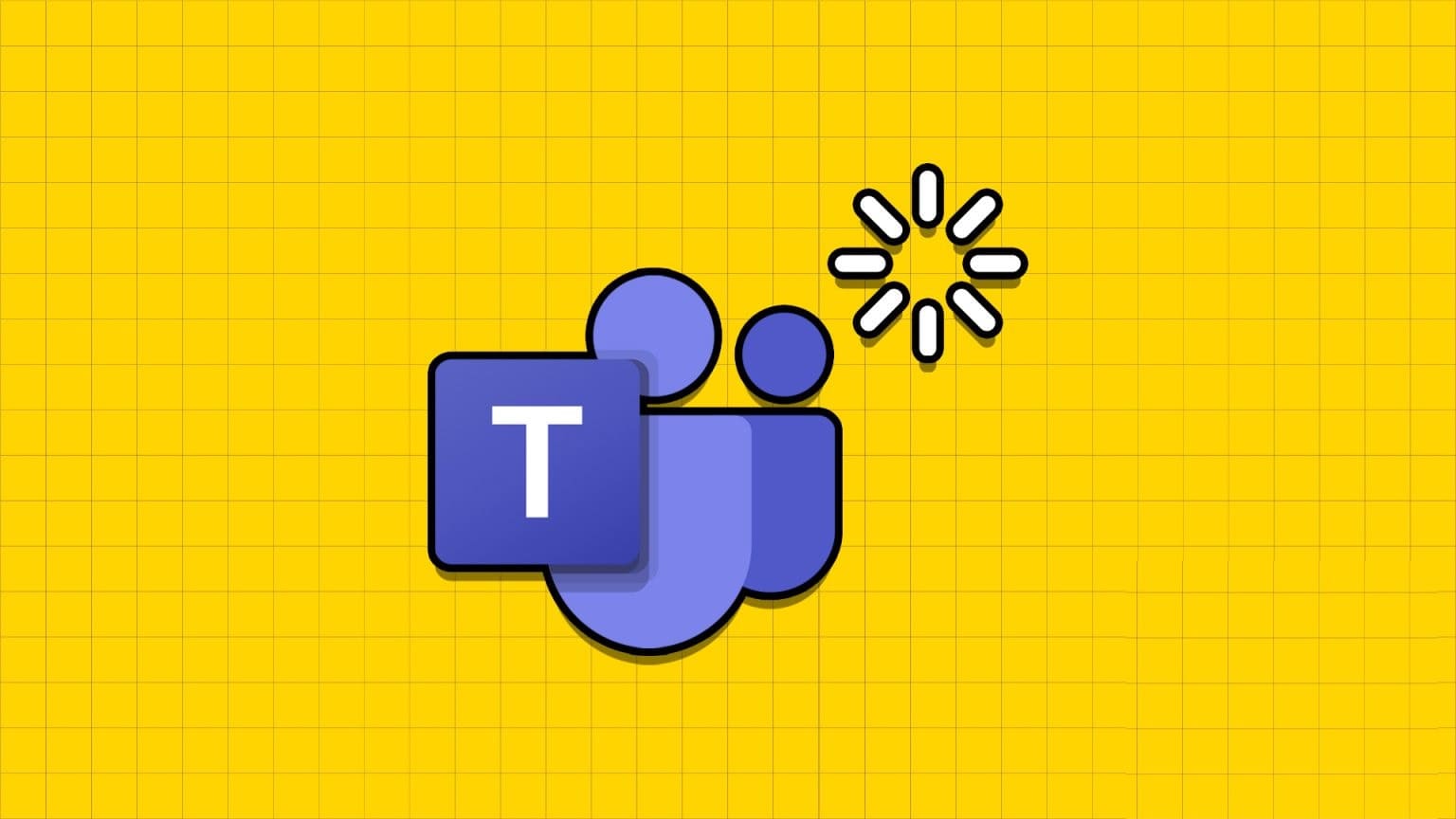Warframe ist ein Online-Multiplayer-Spiel, das von Digital Extremes entwickelt wurde. Sie können dieses Spiel unter Windows genießen und Xbox One und PlayStation 5 und PlayStation 4 und Nintendo Switch und Xbox Series X / S. Einer der Hauptgründe für seine Popularität ist, dass es völlig kostenlos spielbar ist. Bei Bedarf können Sie dieses Spiel auch als Third-Person-Shooter spielen. Oft werden verschiedene Updates veröffentlicht, um Fehler im Spiel zu beheben. Aber viele Benutzer haben Probleme, den Warframe Launcher während des Updates zu aktualisieren. Das Problem kann bei beiden auftreten Steam und andere Spieleplattformen, wo immer Sie darauf zugreifen. Wir präsentieren eine perfekte Anleitung, die Ihnen helfen wird, den Fehler „Warframe Launcher Update Failed“ zu beheben. Also, weiterlesen!

So beheben Sie den Fehler „Warframe Launcher Update fehlgeschlagen“ in Windows 10
In diesem Artikel haben wir alle Möglichkeiten aufgezeigt, wie man einen Launcher-Update-Fehler beheben kann Warframe in Windows 10. Bevor Sie jedoch die Lösungen durchgehen, teilen Sie uns mit, warum dieses Problem auftritt. Hier sind einige der Ursachen für diesen Aktualisierungsfehler.
- Problem bei der Installation des Microsoft Visual C++ Redistributable Package
- beschädigte Spieldateien,
- beschädigte Warframe-Komponenten,
- Warframe Launcher-Einstellungen sind falsch,
- Malware- oder Virenangriff,
- Unzureichende Internetgeschwindigkeit oder schlechte Internetkonfiguration.
Wenn Sie auf das Problem stoßen, wird möglicherweise eine der folgenden Fehlermeldungen angezeigt.
- Update fehlgeschlagen!
Einige Inhaltsaktualisierungen können nicht von unseren Servern heruntergeladen werden.
Bitte starten Sie Warframe neu, um es erneut zu versuchen.
Das Update wird in Kürze neu gestartet ... - Update fehlgeschlagen!
Die Inhaltsserver sind vorübergehend nicht verfügbar.
ERROR_HTTP_INVALID_SERVER_RESPONSE
Das Update wird in Kürze neu gestartet ... - Update fehlgeschlagen!
Download-Daten wurden beschädigt.
Das Update wird in Kürze neu gestartet ... - Update fehlgeschlagen!
Die Inhaltsserver sind vorübergehend nicht verfügbar.
ERROR_INTERNET_CANNOT_CONNECT.
Das Update wird in Kürze neu gestartet.
In diesem Abschnitt haben wir eine Liste effektiver Schritte zur Fehlerbehebung zusammengestellt, um dieses Problem mit einem fehlgeschlagenen Update zu beheben.
Methode XNUMX: Starten Sie den Router neu
Durch einen Neustart des Routers wird die Netzwerkverbindung neu gestartet. Nur wenige Benutzer berichteten, dass alle spezifischen Änderungen an den Konfigurationseinstellungen beim Neustart des Routers wirksam werden. Befolgen Sie also die unten aufgeführten Schritte, um Ihren Router neu zu starten.
1. Suche nach Power-Taste hinter Router Ihre.
2. Drücken Sie Taste einmal um es auszuschalten.

3. Jetzt den Stecker ziehen Netzkabel des Routers Und warten Sie, bis die Kondensatoren vollständig entladen sind.
4. Dann Schließen Sie das Netzkabel wieder an Schalten Sie es nach einer Minute ein.
5. Warten Sie, bis die Netzwerkverbindung wiederhergestellt ist, und versuchen Sie erneut, sich anzumelden.
Methode XNUMX: Setzen Sie Ihren Router zurück
Bevor Sie die folgenden Anweisungen ausprobieren, sollten Sie sich einiger Punkte bewusst sein, die durch das Zurücksetzen des Routers auf die Werkseinstellungen zurückgesetzt werden. Alle Einstellungen wie weitergeleitete Ports, Verbindungen auf der schwarzen Liste, Anmeldeinformationen usw. werden gelöscht. Wenn Sie sich jedoch entscheiden, den Router zurückzusetzen, befolgen Sie die unten aufgeführten Anweisungen.
Anmerkung 1: Alle Einstellungen und Einstellungen wie weitergeleitete Ports, Verbindungen auf der schwarzen Liste, Anmeldeinformationen usw. werden gelöscht. Führen Sie also unbedingt ein Konto darüber, bevor Sie mit den folgenden Anweisungen fortfahren.
Anmerkung 2: Nach dem Zurücksetzen kehrt der Router zu den Standardeinstellungen und dem Authentifizierungspasswort zurück. Verwenden Sie also seine Standardanmeldeinformationen, um sich nach dem Zurücksetzen anzumelden.
1. Öffnen Router-Einstellungen Verwenden der IP-Adresse des Standard-Gateways. Verwenden Sie als Nächstes Ihre Anmeldeinformationen, um sich wie gezeigt anzumelden.
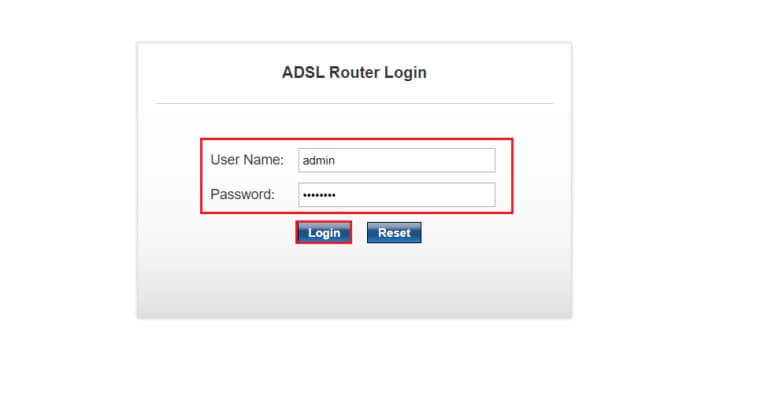
2. Notieren Sie sich alle Konfigurationseinstellungen. Sie werden nach dem Zurücksetzen des Routers danach fragen, da Sie Ihre ISP-Anmeldeinformationen verlieren können, wenn Sie sie verwenden P2P (Punkt-zu-Punkt-Protokoll über das Internet)
3. Tippen und halten Sie nun Router-Reset-Taste Ihr für 10-30 Sekunden.
Hinweis: Bei einigen Routern müssen Sie Zeigegeräte wie eine Nadel oder einen Zahnstocher verwenden, um die Reset-Taste zu drücken.
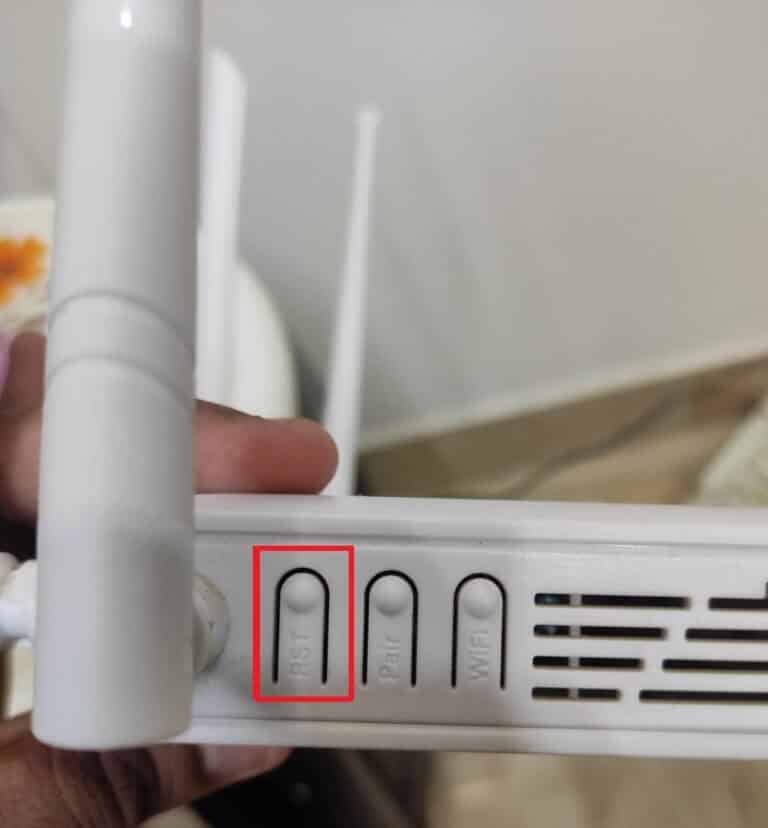
4. Wird sein Schalten Sie den Router automatisch aus Dann wieder einschalten. Sie können die Taste loslassen, wenn die Lichter zu blinken beginnen.
5. Geben Sie die Konfigurationsdetails des Routers auf der Webseite erneut ein.
Methode XNUMX: Schließen Sie Hintergrundprozesse
Wenn zu viele bandbreitenhungrige Apps im Hintergrund ausgeführt werden, können Sie häufig ein Update nicht herunterladen, was zu einem Fehler führt. Darüber hinaus kann es die CPU- und Speicherauslastung erhöhen und somit die Systemleistung beeinträchtigen. Befolgen Sie die unten aufgeführten Schritte, um Hintergrundaufgaben zu schließen:
1. Einschalten Task Manager durch Drücken Strg + Umschalt + Esc Gleichzeitig.
2. Suchen und wählen Sie unerwünschte Hintergrundprozesse mit hoher Speicherauslastung aus.
3. Dann klicke Beende die Aufgabe , Wie gezeigt.
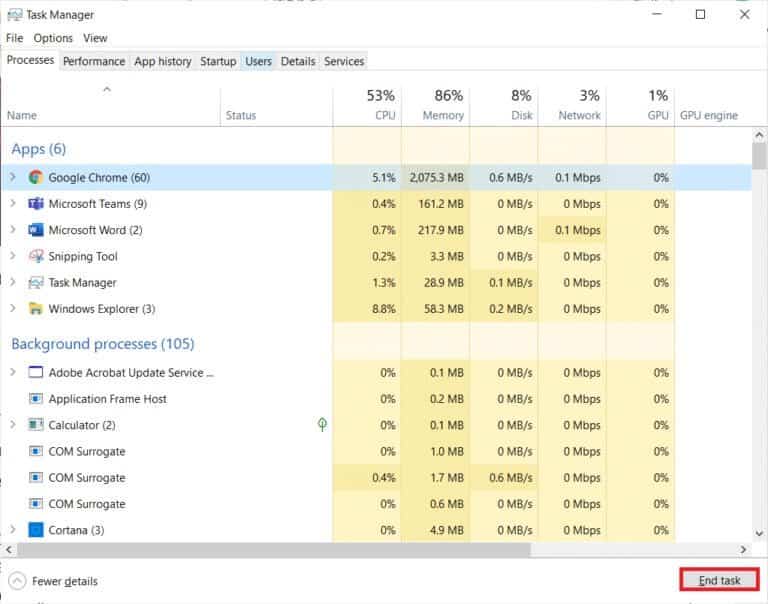
Methode XNUMX: Verbessern Sie Ihre Internetverbindung
Stellen Sie sicher, dass Sie eine stabile Netzwerkverbindung haben, wenn Sie ein Spiel aktualisieren.
1. Besuch SpeedTest-Seite und schaut vorbei ping.Werte.
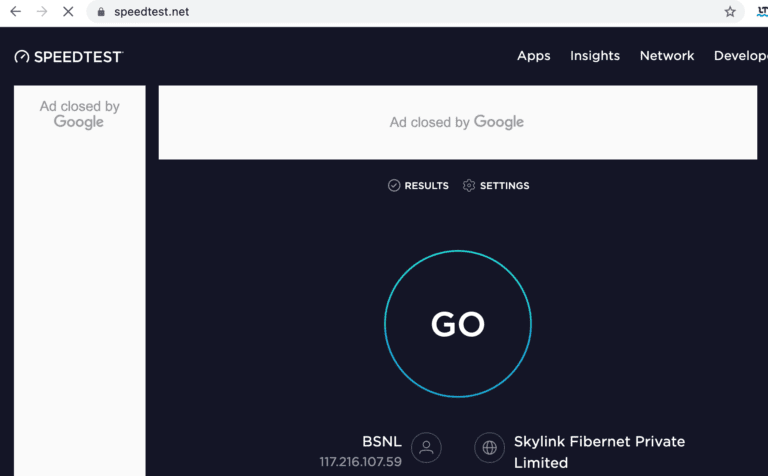
2. Wenn Sie eine drahtlose Verbindung verwenden, gehen Sie zu Ethernet Kabel wenn möglich.
3. Wählen Sie Schnelleres Internetpaket Indem Sie sich an Ihren Netzbetreiber wenden.
Methode XNUMX: Führen Sie die Netzwerkproblembehandlung aus
Das Ausführen der Problembehandlung für Netzwerkadapter behebt alle Störungen der Ethernet-Verbindung und behebt so den Fehler „Aktualisierung des Warframe-Launchers fehlgeschlagen“. Diese Methode gilt nicht nur für Windows 10, sondern auch für Windows 7 und 8.1.
1. Drücken Sie Windows-Taste + I Gleichzeitig zu laufen Einstellungen.
2. Klicken Sie auf Update- und Sicherheitsbox , Wie gezeigt.
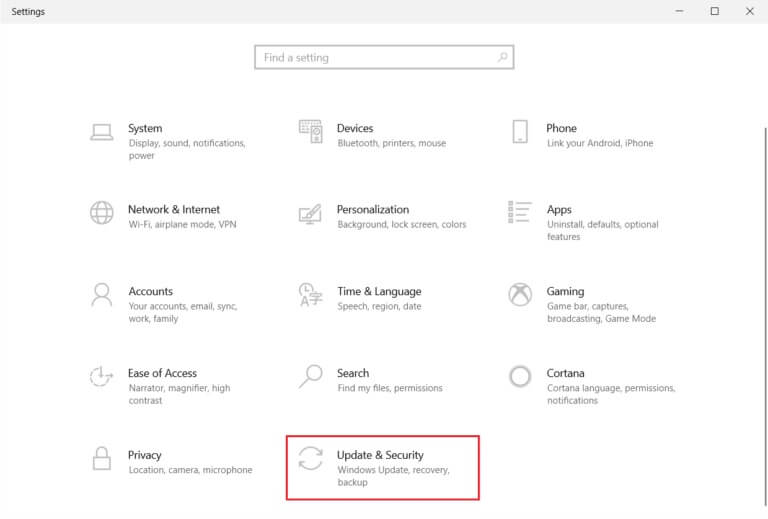
3. Klicken Sie auf Finde die Fehler und behebe sie Aus dem rechten Bereich und wählen Sie Andere Probleme finden und beheben im rechten Bereich.
4. Wählen Sie Problembehandlung für Netzwerkadapter und klicken Sie auf die Schaltfläche . „Führen Sie die Fehlerbehebung aus“ beschrieben.
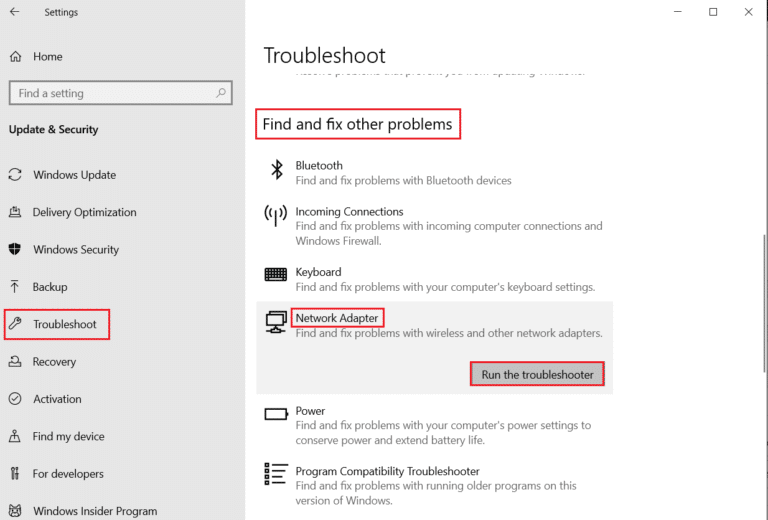
5. Wählen Sie Netzwerkadapter Problembehandlung und klicken Sie auf "nächste".
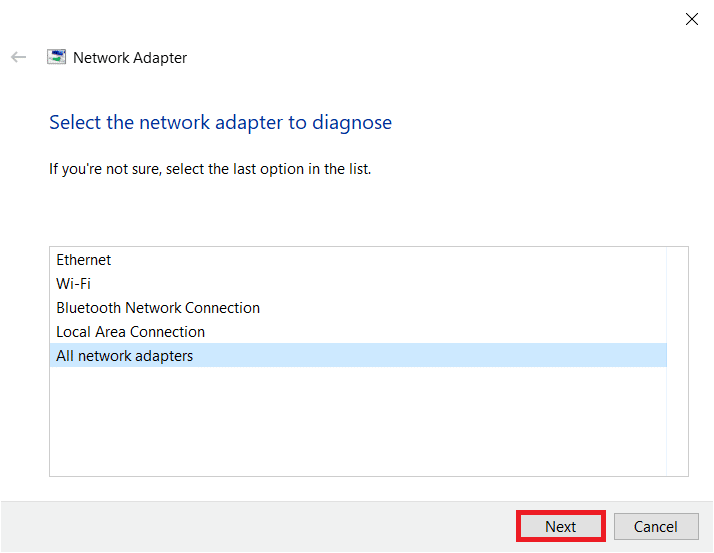
6. Warten Sie, bis der Troubleshooter das Problem gefunden und behoben hat. Befolgen Sie nach Abschluss des Vorgangs die Anweisungen auf dem Bildschirm und starten Sie Ihren Computer neu.
Methode 6: Netzwerkeinstellungen zurücksetzen
Wenn dieses Problem mit dem fehlgeschlagenen Update auch nach dem Ausführen der Netzwerkproblembehandlung auftritt, weist dies auf Netzwerkkonflikte hin. Sie können es beheben, indem Sie die folgenden Befehle ausführen:
1. Drücken Sie Windows-Taste , Und geben Sie ein Eingabeaufforderung Und klicken Sie Als Administrator ausführen.
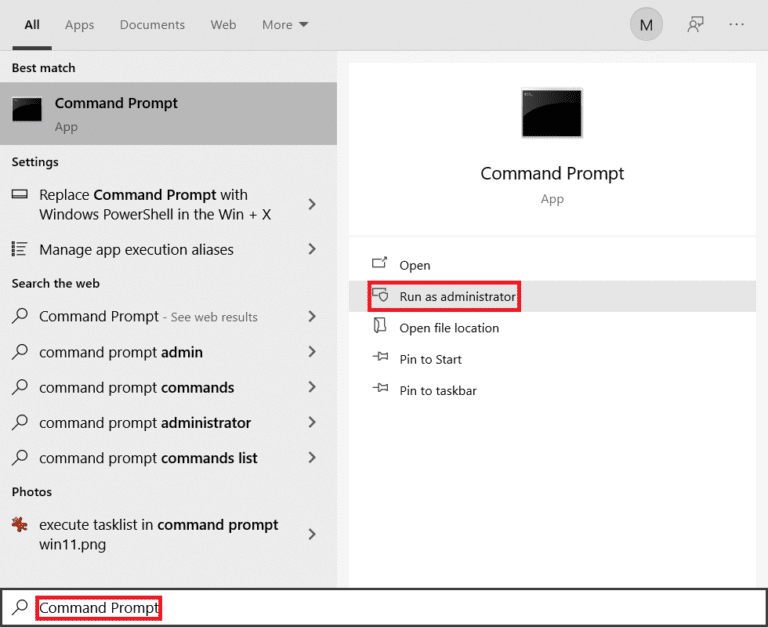
2. Geben Sie nun nacheinander die folgenden Befehle ein und drücken Sie Enter.
ipconfig / flushdns ipconfig / release ipconfig / release6 ipconfig / erneuern
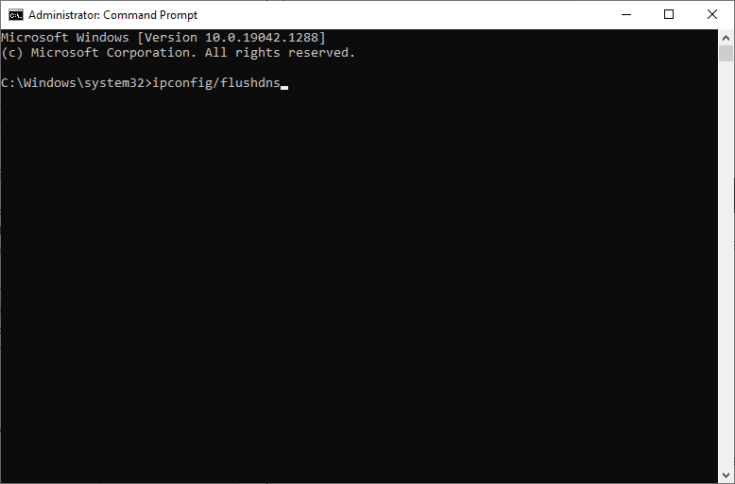
3. Warten Sie schließlich, bis der Vorgang abgeschlossen ist, und prüfen Sie, ob das Problem jetzt behoben ist.
Methode 7: Datums- und Uhrzeiteinstellungen synchronisieren
Sie fragen sich vielleicht, warum wir die Uhrzeit und das Datum für dieses fehlgeschlagene Update-Problem synchronisieren müssen. Viele Benutzer sagten jedoch, dass diese Lösung funktioniert. Du kannst es auch versuchen!
1. Rechtsklick auf Zeit und Datum von der rechten Seite zur Taskleiste.

2. Wählen Sie eine Option Datum/Uhrzeit anpassen von der Liste.
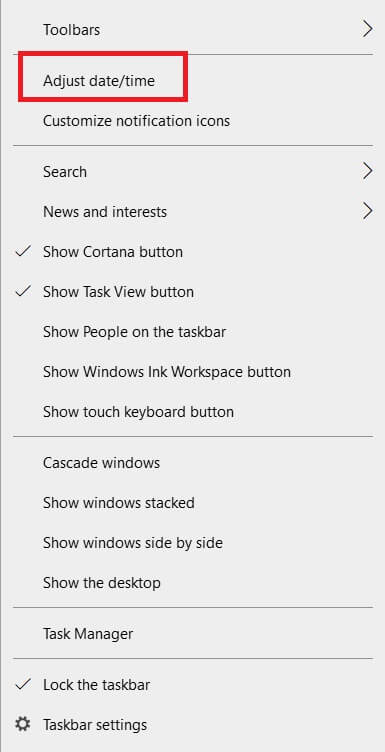
3. Schalten Sie den Kippschalter für die angegebenen Optionen ein:
- Uhrzeit automatisch einstellen
- Stellen Sie die Zeitzone automatisch ein
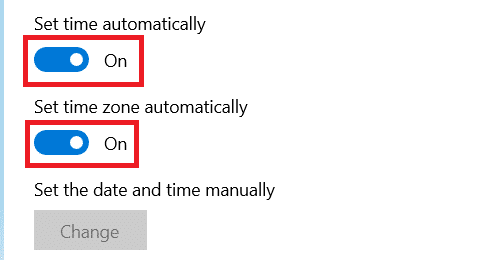
Methode 8: Ändern Sie die Warframe Launcher-Einstellungen
Wenn Ihnen keine der Methoden geholfen hat, besteht die Möglichkeit, dass Sie einige Störungen in Ihrem Spiel-Launcher haben. Ändern Sie die Einstellungen, um das Problem wie unten gezeigt zu lösen.
1. Klicken Sie auf Start , Und geben Sie ein Kriegsrahmen , Und drücke Enter-Taste.
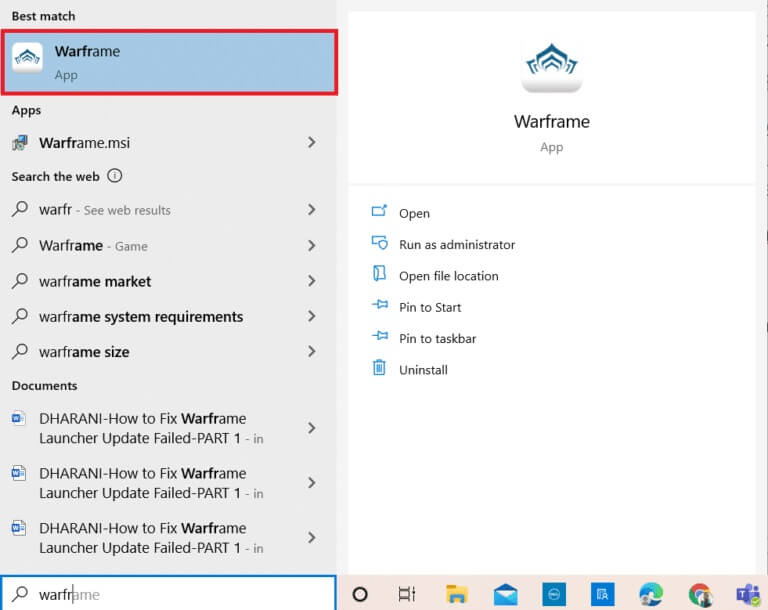
2. Klicken Sie auf das Symbol die Einstellungen in der oberen rechten Ecke, wie unten gezeigt.
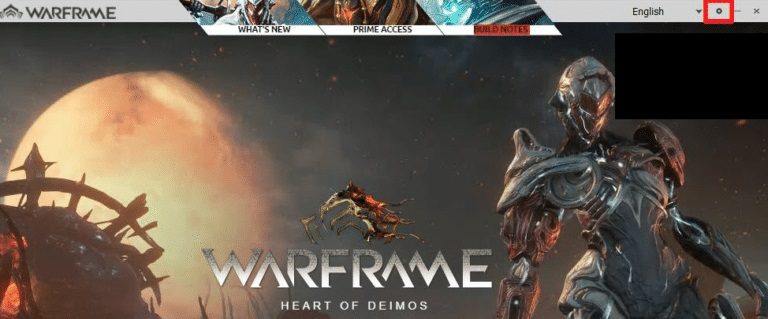
3. Deaktivieren Sie nun die Option „Massen-Download“ nachstehend beschrieben.
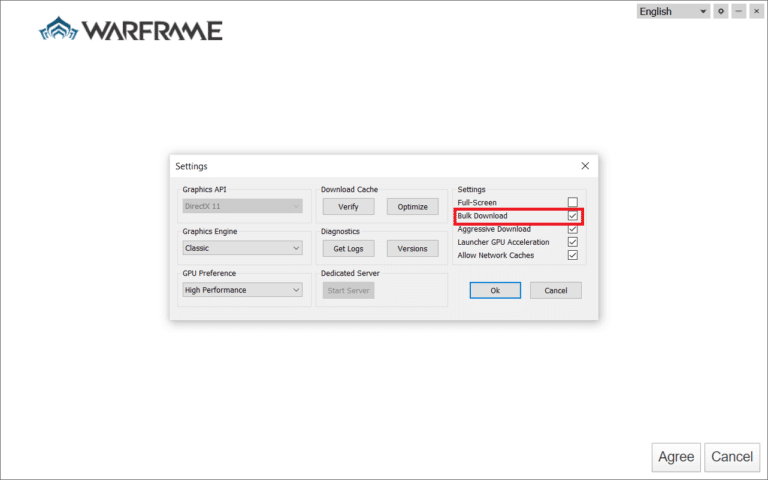
4. Klicken Sie auf "OK" Zur Bestätigung.
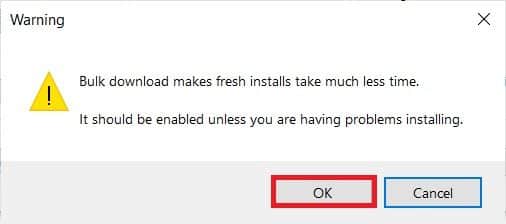
5. Tippen Sie erneut auf "OK".
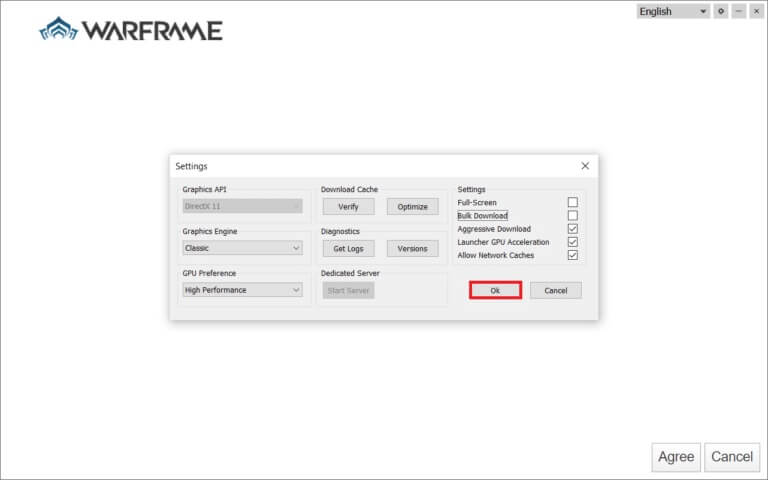
Methode 9: Wechseln Sie die Einstellungen zwischen DirectX 10 und 11
Sie können dieses Problem mit dem fehlgeschlagenen Update auch beheben, indem Sie die Einstellungen von DirectX10 auf 11 oder umgekehrt ändern. Viele Technikexperten wissen nicht, wie diese Einstellung funktioniert, aber nur wenige Benutzer haben bestätigt, dass diese Methode Ihnen helfen kann, das Problem zu beheben.
1. Einschalten Warframe und wählen Sie Einstellungssymbol wie vorher.
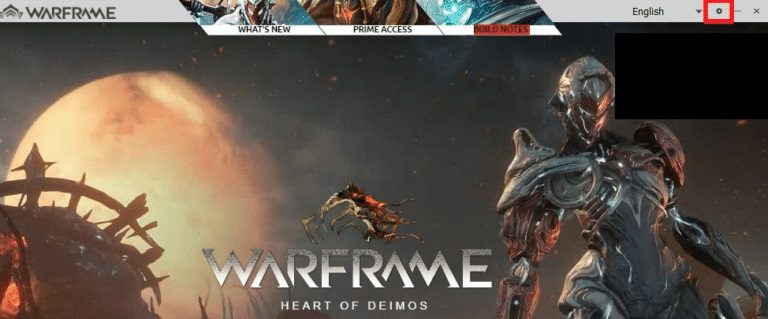
2. Gehen Sie jetzt zu Grafik-API Und klicken Sie DirectX 10 oder 11 Kommt auf die Situation an.
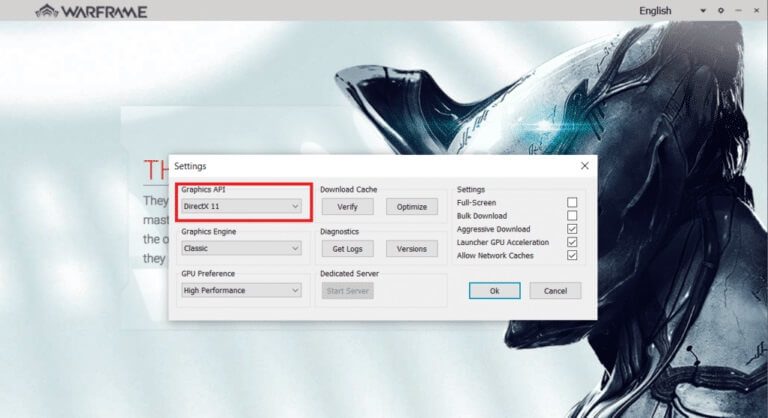
3. Klicken Sie auf OK Wie gezeigt.
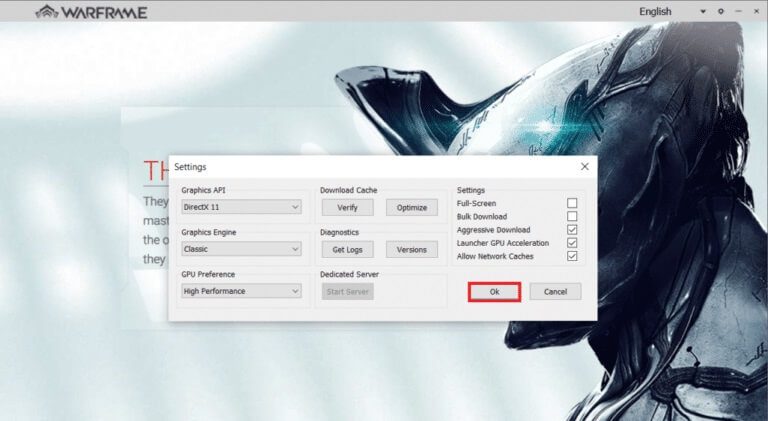
Methode XNUMX: Ändern Sie die Sprache im Warframe Launcher
Sie können den Launcher auch neu laden, indem Sie die Sprache ändern und möglicherweise das Update-Problem beheben, das der Warframe Launcher nicht aktualisieren konnte.
1. Einschalten Warframe So wie es früher gemacht wurde.
2. Klicken Sie auf das Dropdown-Menü neben dem Symbol Einstellungen.

3. Jetzt ändern Spracheinstellung Hin und her bis fertig Laden Sie die gewünschte Sprache neu. Überprüfen Sie abschließend, ob das Problem behoben ist.
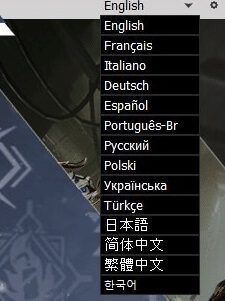
Methode 11: Aktualisieren Sie den Netzwerktreiber oder setzen Sie ihn zurück
Befolgen Sie den angegebenen Schritt, um den Warframe Launcher-Aktualisierungsfehler zu beheben, indem Sie den Netzwerktreiber aktualisieren oder Treiberaktualisierungen rückgängig machen.
Option XNUMX: Aktualisieren Sie den Treiber
1. Schreiben Geräte-Manager In der Liste Windows 10-Suche Und klicken Sie Zu öffnen.
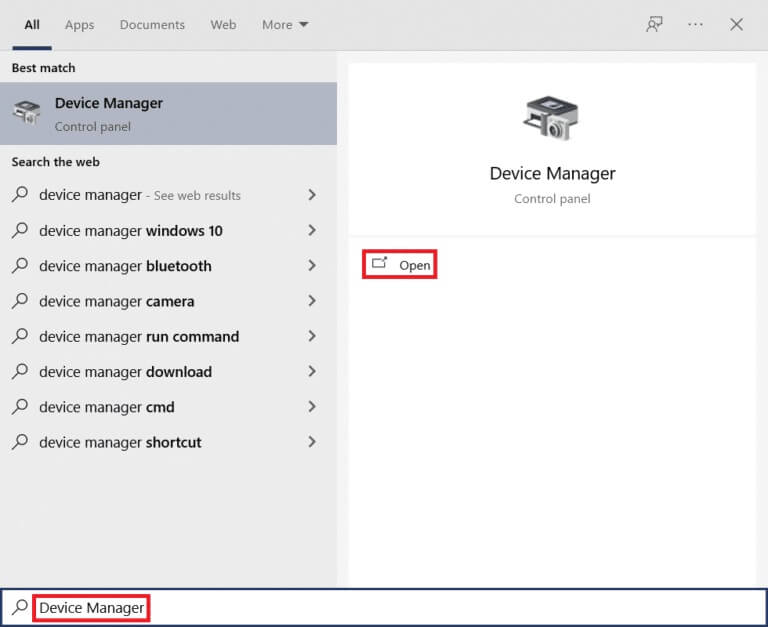
2. Doppelklicken Netzwerkadapter es zu erweitern.
3. Rechtsklick Drahtlosnetzwerktreiber (z. B. Qualcomm Atheros QCA9377 Wireless Network Adapter) und wählen Sie Treiber-Update , Wie nachfolgend dargestellt.
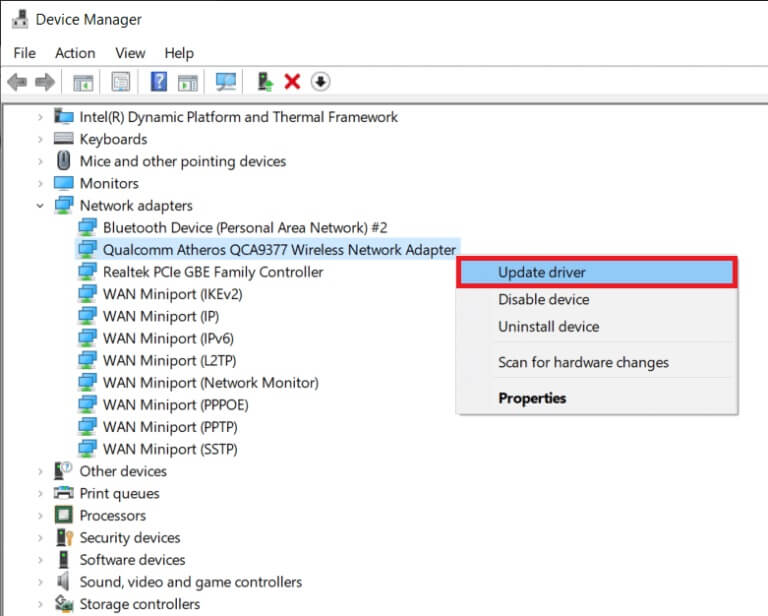
4. Tippen Sie als Nächstes auf „Automatisch nach Treibern suchen“ Laden Sie automatisch den besten verfügbaren Treiber herunter und installieren Sie ihn.
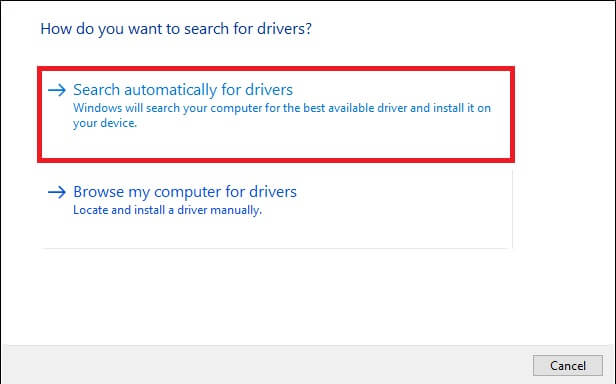
5 ein. Jetzt werden die Treiber aktualisiert und installiert Letzte Version , falls nicht aktualisiert. Starte deinen Computer neu.
5 b. Wenn sie sich bereits in einem aktualisierten Stadium befinden, wird die Meldung angezeigt, dass die besten Treiber für Ihr Gerät bereits installiert wurden. Drück den Knopf "Nah dran" aus dem Fenster.
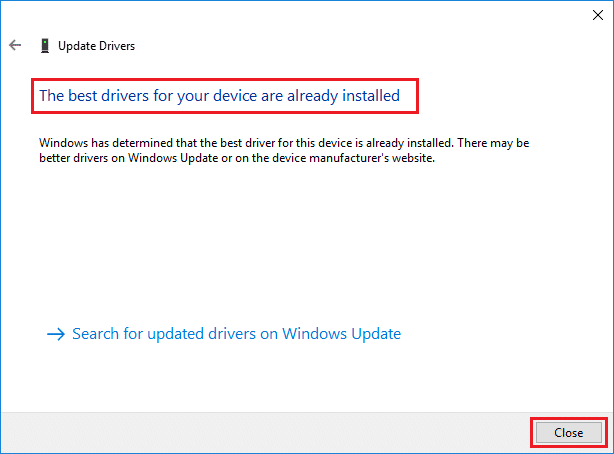
Option XNUMX: Treiberaktualisierungen rückgängig machen
1. Gehe zu Geräte-Manager > Netzwerkadapter Wie zuvor.
2. Rechtsklick WLAN-Treiber (z. B. Intel(R) Dual Band Wireless-AC 3168) und wählen Sie ئصائص , Wie nachfolgend dargestellt.
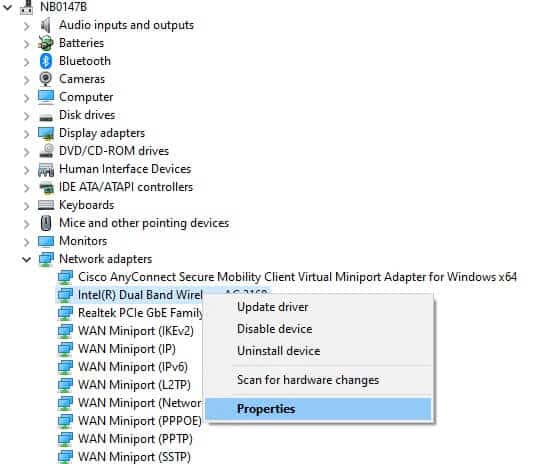
3. Wechseln zu Registerkarte Treiber und wählen Sie Vorheriger Treiber , Wie gezeigt.
Hinweis: Wenn die Option zum Zurücksetzen des Treibers ausgegraut ist, weist dies darauf hin, dass Ihr Computer nicht über die zuvor installierten Treiberdateien verfügt oder dass er nie aktualisiert wurde.
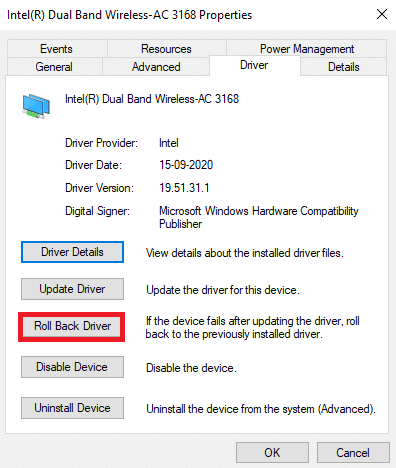
4. Geben Sie einen Grund für Ihren Widerruf an? im Rollback-Treiberpaket. Dann klick "نعم" Wie nachfolgend dargestellt.
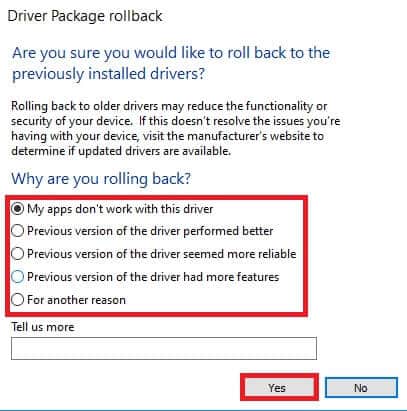
5. Dann klicke "OK" um diese Änderung anzuwenden. endlich , Starte deinen Computer neu.
Methode 12: Deaktivieren Sie Antivirus oder Warframe Whitelist (falls zutreffend)
Manchmal kann das Antivirenprogramm in Ihrem System Sie daran hindern, Warframe zu aktualisieren, da dies als Bedrohung angesehen wird. Um dieses Problem zu lösen, können Sie entweder die Datei Warframe.Exe auf die Whitelist setzen oder Ihr Antivirenprogramm wie unten gezeigt deaktivieren. Befolgen Sie die Schritte entsprechend Ihrer Antivirenanwendung.
Hinweis: Hier wird Avast Free Antivirus als Beispiel zur Veranschaulichung genommen. Die Schritte und Einstellungen können je nach Anti-Malware-Anwendung variieren.
Option XNUMX: Whitelist Warframe.Exe
1. Gehe zu Suchmenü , Und geben Sie ein Avast Und klicken Sie öffnen aus den Suchergebnissen.
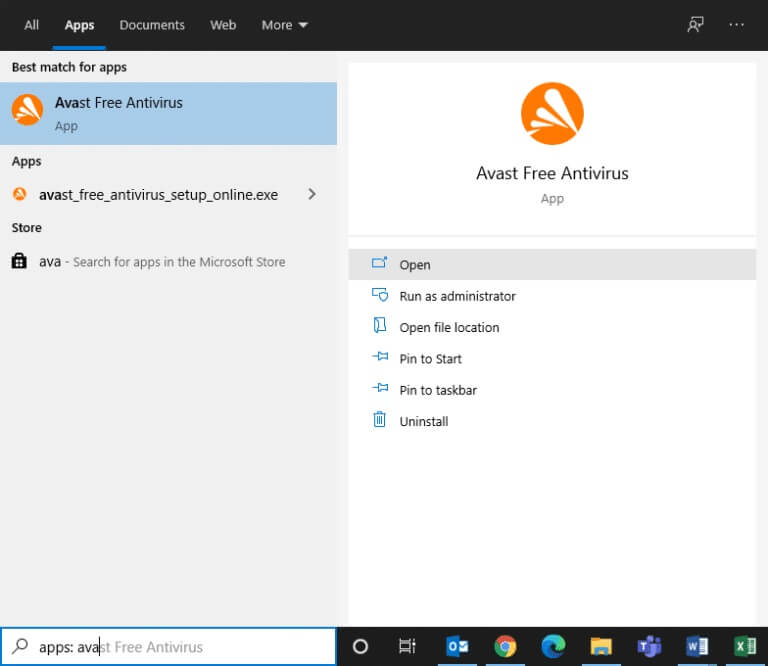
2. Klicken Sie nun auf Option Die Liste in der oberen rechten Ecke, wie unten gezeigt.

3. Tippen Sie nun auf "Einstellungen" aus dem Dropdown-Menü.
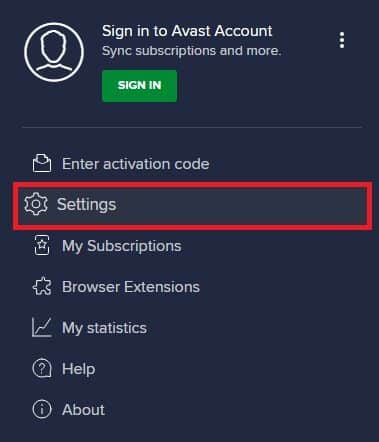
4. In der Registerkarte "Allgemeines" , zum Tab wechseln "Ausnahmen" Und klicken Sie „Erweiterte Ausnahme hinzufügen“ innerhalb eines Feldes "Ausnahmen".
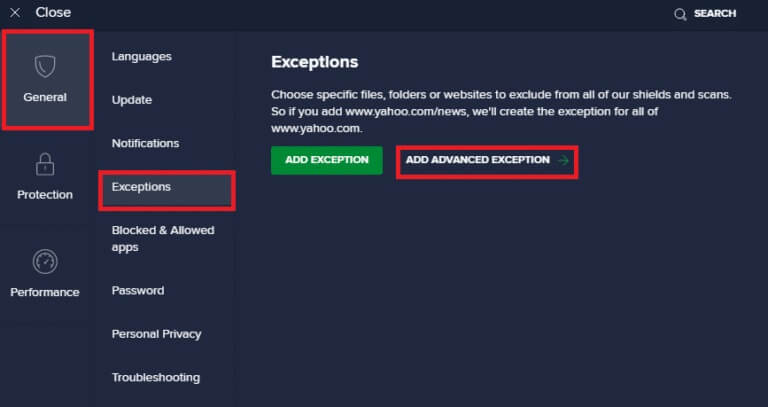
5. Tippen Sie nun auf Aktenordner im neuen Fenster.
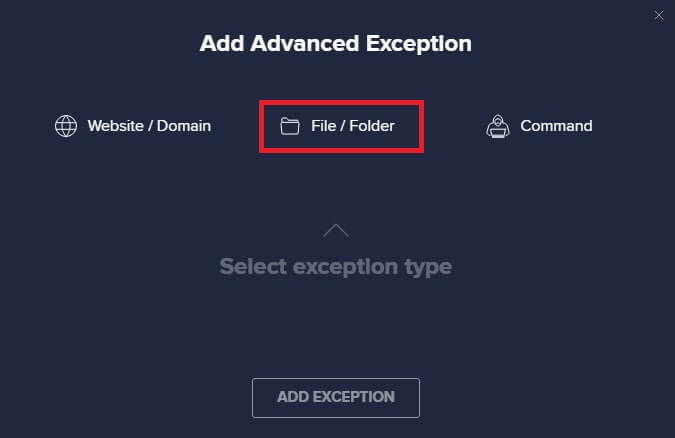
6. Fügen Sie nun einen Pfad ein Warframe-Datei/Ordner Geben Sie in das Feld den Datei- oder Ordnerpfad ein und klicken Sie auf die Schaltfläche eine Ausnahme hinzufügen , nachstehend beschrieben.
Hinweis: Sie können auch den Pfad der Warframe-Datei/des Warframe-Ordners mit der Option „Durchsuchen“ angeben.
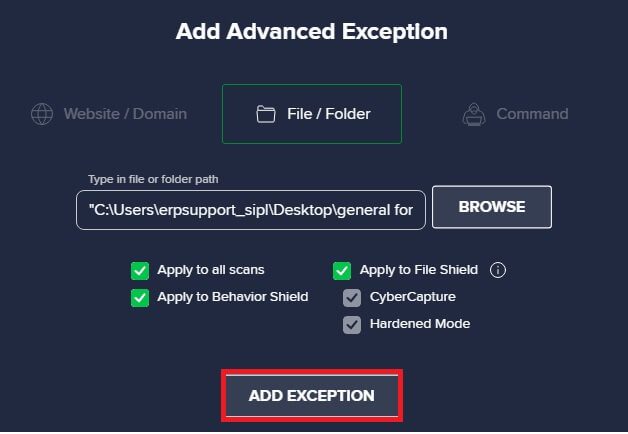
Option XNUMX: Antivirus vorübergehend deaktivieren
1. Gehe zu Antivirus-Symbol في Taskleiste Und klicken Sie mit der rechten Maustaste darauf.
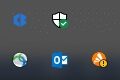
2. Wählen Sie eine Option Avast-Rüstungssteuerung.
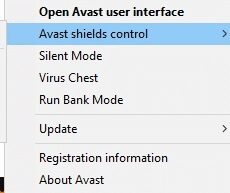
3. Wählen Sie eine beliebige Option, um Avast vorübergehend zu deaktivieren.
- 10 Minuten lang deaktivieren
- 1 Stunde lang deaktivieren
- und deaktivieren, bis der Computer neu gestartet wird
- dauerhaft deaktiviert
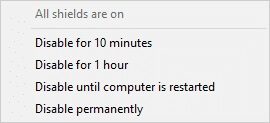
Methode XNUMX: Aktualisieren Sie Windows
Microsoft aktualisiert seine Version regelmäßig, um Fehler in Ihrem System zu beheben. Wenn Sie eine alte Version verwenden, sind die Dateien im System nicht mit den Spieldateien kompatibel, was dazu führt, dass der Warframe-Launcher nicht aktualisiert werden kann. Befolgen Sie die unten aufgeführten Schritte, um Windows zu aktualisieren:
1. Drücken Sie Windows-Taste + I Gleichzeitig zu laufen Einstellungen.
2. Klicken Sie auf Update- und Sicherheitsbox , Wie gezeigt.
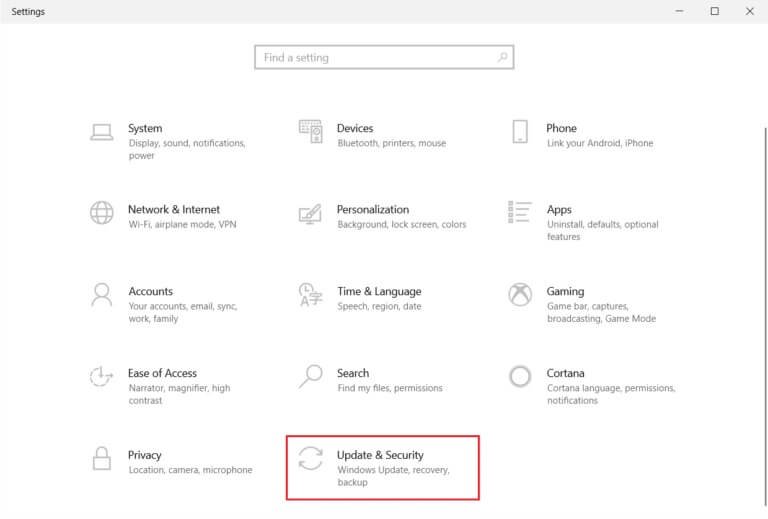
3 in Registerkarte Windows-Update , Klicken Schaltfläche Nach Updates suchen.
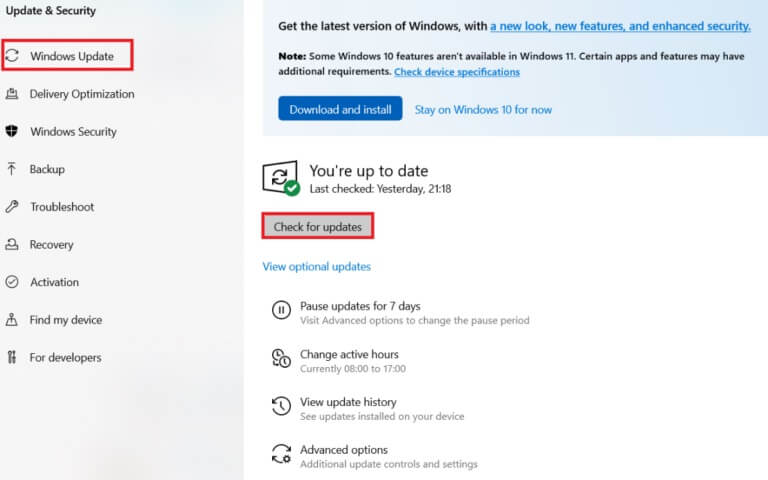
4A. Wenn verfügbar neues Update , Klicken JETZT INSTALLIEREN Und folgen Sie den Anweisungen auf dem Bildschirm. Starte deinen Computer neu Wenn du fertig bist.
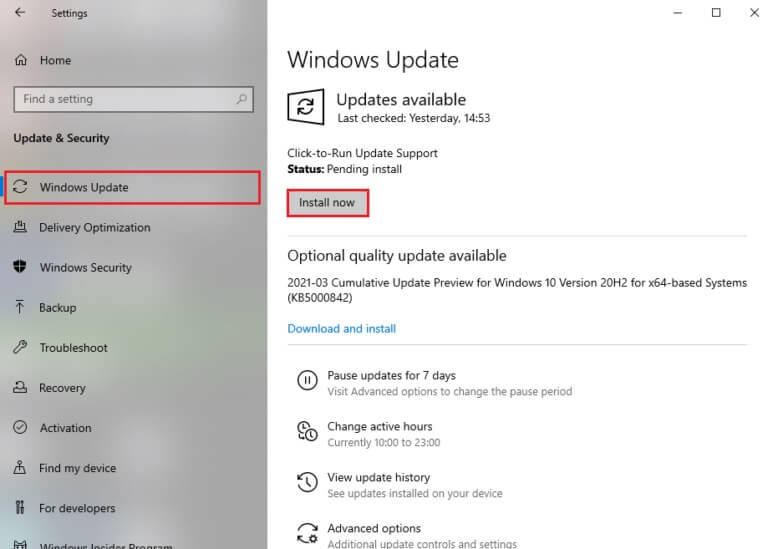
4 b. Andernfalls wird es Ihnen angezeigt aktualisierte Nachricht Wie gezeigt.
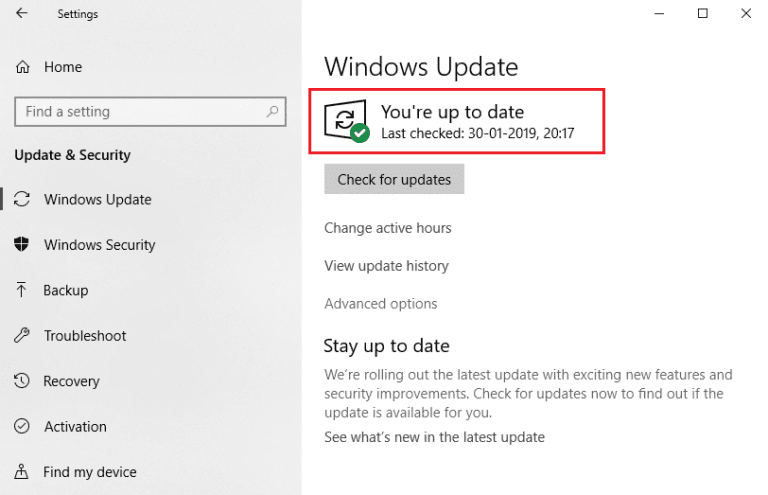
Wir hoffen, dass diese Anleitung hilfreich war, um den Warframe Launcher-Aktualisierungsfehler in Windows 10 zu beheben. Sagen Sie uns, welche Methode für Sie am besten geeignet ist. Fühlen Sie sich frei, uns mit Ihren Fragen und Vorschlägen über den Kommentarbereich unten zu kontaktieren.